Microsoft Teams'e uygulama ekleme
Web, masaüstü veya mobil sürümlerde Microsoft Teams'e uygulama ekleyebilirsiniz. Microsoft Teams uygulamaları, yerel olarak dağıtılması gerekmeyen web tabanlı SaaS uygulamalarıdır.
İpucu: İlk olarak neden uygulama eklemek istediğinizden emin değil misiniz? Microsoft Teams'deki uygulamalar hakkında bilinmesi gereken ilk şeyler makalesini okuyarak genel bir bakış elde edin.
Uygulamalardan ekle
Teams'in solundan Uygulamalar'a gidebilir ve ekleyebileceğiniz her şeye genel bir bakış görebileceğiniz farklı kategorilerde arama yapabilirsiniz. Sohbette, kanalda veya toplantıdayken doğrudan çalıştığınız bağlamdan da uygulama ekleyebilirsiniz.
-
Teams'in solundan Uygulamalar'ı seçin. Sık kullandığınız uygulamayı arayın veya yenilerini bulmak için uygulama kategorilerine göz atın.
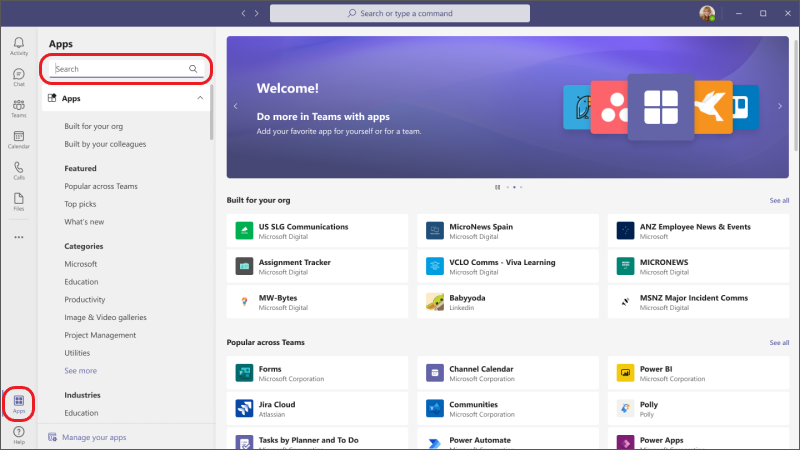
-
İstediğiniz uygulamayı seçtiğinizde bir açıklama ekranı açılır. Alt bölümlere (örneğin, Sekmeler, İletiler, Kişisel uygulama) göz atmak için biraz zaman ayırın. Bu alan, uygulamanın özelliklerini ve Teams'de nerede görüneceğini açıklar. Bu alan, kullanımınıza veya yapılandırmanıza hazır olur.
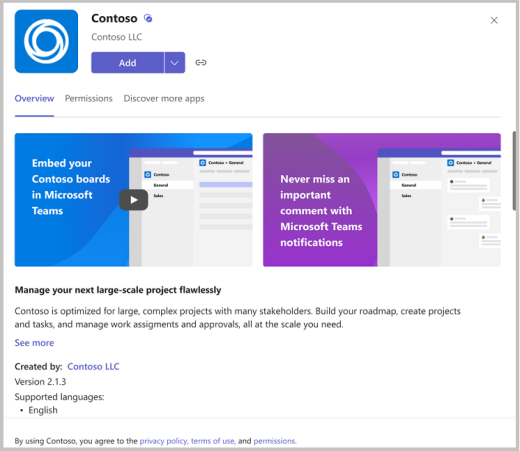
-
Uygulamayı eklemek için Ekle'yi seçin. Bu adım, uygulama ekleyebileceğiniz her konum için aynıdır, ancak bazen Ekle düğmesinde uygulamayı ekleyebileceğiniz yer için seçebileceğiniz birkaç seçenek içeren bir açılan menü bulunur.
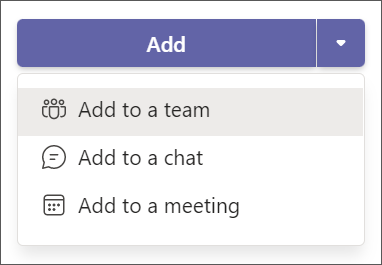
Not: Ekip sahipleri kimlerin uygulama ekleyebileceğini kısıtlayabilir. Bazı uygulamalar ek izinlere ihtiyaç duyduklarından yalnızca ekip sahibi tarafından yüklenebilir. Daha fazla bilgi için bkz. Teams'e uygulama eklemeyi kapatma.
Sohbete veya kanal sekmesine uygulama ekleme
Sekmelerde, içerik paylaşmak ve işbirliğiyle çalışmak için uygulamalar ekleyebilirsiniz.
-
Seçtiğiniz kanala, grup sohbetine veya bire bir konuşmaya gidin ve


-
Buradan istediğiniz uygulamayı seçin. Bazı durumlarda, sekmeye belirli bir dosya eklemeye devam edebilirsiniz.
İpucu: Diğer ayrıntılar için bkz. Kanal veya sohbetteki bir sekmede uygulama kullanma.
Toplantıya uygulama ekleme
Toplantı düzenleyicileri ve sunucular, toplantılardan önce veya toplantı sırasında uygulama ekleyebilir.
Toplantıdan önce uygulama eklemek için önce toplantı davetini gönderin, ardından toplantıyı açın. 
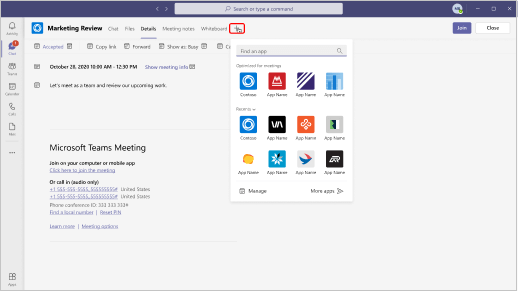
Toplantı sırasında uygulama eklemek için, toplantı başladıktan sonra 

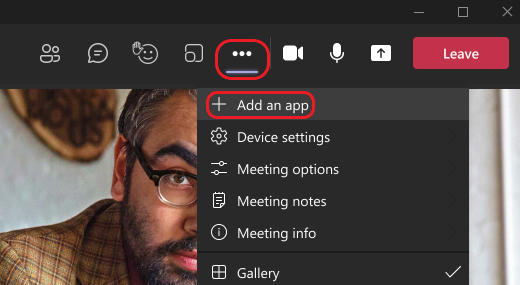
İpucu: Diğer ayrıntılar için bkz. Teams toplantılarında uygulamaları kullanma.
Mesajlaşma alanından uygulama ekleme
Bazı uygulamalar, uygulamadan doğrudan Teams iletilerine içerik eklemenizi sağlar. Bir ileti eklemek için, ileti yazdığınız kutunun altında 

Ayrıca mesajlaşma alanından bot özelliğine sahip uygulamalar da ekleyebilirsiniz. Botlar, bire bir veya kanallarda sohbet ettiğinizde yanıtlar, güncelleştirmeler ve yardım sağlar. Bot eklemek için, ileti yazdığınız kutuya @ yazın ve ardından Bot al'ı seçin.
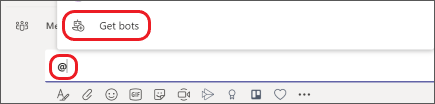
Kanala uygulama bildirimleri ekleme
Bağlayıcı adlı uygulama özelliği, kanala uygulama bildirimleri ekler.
-
Birini ayarlamak için istediğiniz kanala gidin, Bağlayıcılar

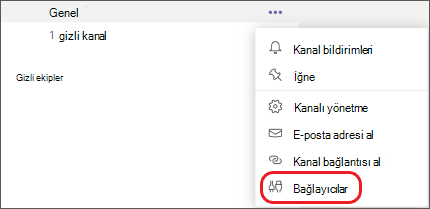
-
Ekibiniz için zaten eklenmiş olan tüm uygulamalar için bildirimleri yapılandırma veya Yeni uygulama ekleme seçeneği sunulacaktır.
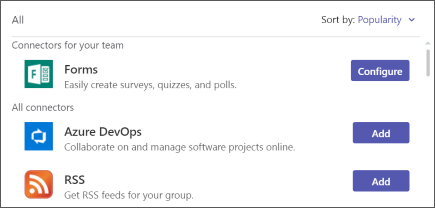
Nasıl yapıldığını izleyin!

Kişisel görünüme sahip uygulama ekleme
Sohbete veya kanal sekmesine uygulama ekleme
Mesajlaşma alanından uygulama ekleme
QR kodundan uygulama ekleme
Teams'de paylaşılan bir bağlantıdan uygulama ekleme
İlgili makaleler
Daha fazla bilgi edinmek mi istiyorsunuz?
Microsoft Teams'deki uygulamalar hakkında bilinmesi gereken ilk şeyler










